要快速找到特定类型的文件,使用 kind: 或 type: 操作符,例如 kind:pdf 可查找所有pdf文件,kind:image 用于图片,kind:application 用于应用程序,且 kind:document 能涵盖多种文档格式,比仅搜索后缀名更全面;要利用日期和时间筛选文件,使用 created: 或 modified: 操作符,支持相对日期如 created:today、modified:last week,也可指定范围如 created:>=2023-01-01 created:500mb 按大小过滤,所有操作符可组合使用,如 kind:document content:"年度预算" tags:财务 modified:this month,从而实现多维度精准检索,最终使spotlight成为高效的信息检索工具。
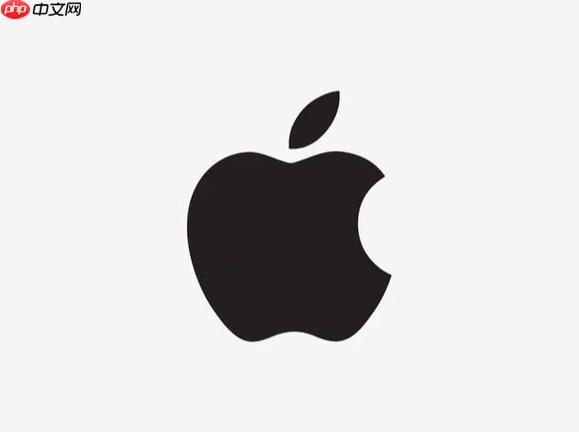
Mac上的Spotlight高级搜索,核心在于利用特定的关键词和操作符来缩小搜索范围,直达你想要的结果,它远不止输入文件名那么简单,更像是在你的数字世界里进行一场精准的“信息考古”。
Mac上的Spotlight高级搜索,关键在于掌握一套特定的“语法”。这套语法允许你不仅仅搜索文件名,还能深入到文件内容、创建日期、修改日期、文件类型,甚至是元数据标签等多个维度。你可以把这看作是给Spotlight下达更具体的指令,告诉它“我要找的不仅仅是这个词,它还得是这种类型,或者是在某个时间段内创建的”。
最基础的,当然是输入你想要找的关键词。但当你需要更精准的结果时,就可以加入操作符。比如,如果你想找所有PDF文档中包含“报告”二字的,你可以尝试输入
报告 kind:pdf
kind:
你还可以用
type:
kind:
type:image
日期筛选也特别强大。如果你记得文件是在昨天创建的,或者是在上周修改的,直接用
created:yesterday
modified:last week
date:>=2023-01-01 date:<=2023-12-31
逻辑运算符
AND
OR
NOT
-
项目计划 AND kind:document
会议记录 -草稿
当你需要搜索一个完整的短语时,别忘了用引号,例如
"年度总结报告"
对于那些喜欢给文件打标签的人来说,
tags:
tags:重要 kind:pdf
甚至,你还能根据文件大小来筛选,比如
size:>1GB kind:video
这套语法并非一成不变的,Spotlight会根据你的输入智能地给出建议,你也可以多尝试,慢慢就会发现它的奥妙。
要快速定位到特定类型的文件,最直接且高效的方法是利用Spotlight的
kind:
type:
比如,你想要找所有的PDF文档,直接在Spotlight里输入
kind:pdf
kind:image
type:picture
kind:application
kind:folder
有时候,如果你对文件的后缀名比较熟悉,也可以直接输入后缀名,比如
.docx
.mov
kind:
type:
kind:document
.docx
我个人经常用
kind:email
利用日期和时间来筛选文件,是Spotlight高级搜索中一个非常实用的功能,尤其当你记得大概的创建或修改时间,却记不清文件名时。它能帮你大幅缩小搜索范围,提高查找效率。
核心的操作符是
created:
modified:
你可以使用相对日期,这非常直观:
created:today
modified:yesterday
created:this week
modified:last month
created:this year
如果你需要更精确的日期,可以使用具体的日期格式,比如
created:2023-10-26
更高级一点,你还可以指定日期范围。例如,要查找在2023年内创建的所有文件,你可以这样写:
created:>=2023-01-01 created:<=2023-12-31
>=
<=
我经常用这个功能来整理旧文件或者找回某个时间段内完成的项目文档。比如,我记得去年夏天完成了某个报告,但文件名忘了,我就会输入
报告 created:summer last year
报告 created:>=2023-06-01 created:<=2023-08-31
精确搜索文件内容和元数据是Spotlight的真正强大之处,它能让你不仅仅停留在文件名层面,而是深入到文件的“内在”。这对于查找那些你只记得其中几个关键词,却不记得文件名的文档尤其有用。
Spotlight默认就会索引大多数文件的内容。所以,如果你想找一份包含“项目进度”这个短语的会议纪要,你直接输入
会议纪要 项目进度
content:
content:"核心竞争力分析"
除了文件内容,元数据也是一个宝藏。
name:
name:report
author:
author:张三
tags:
tags:紧急
tags:待处理
from:
to:
from:发件人姓名
to:收件人姓名
size:
size:>500MB
这些高级语法可以组合使用,比如
kind:document content:"年度预算" tags:财务 modified:this month
以上就是Mac怎样使用Spotlight搜索?高级搜索语法的详细内容,更多请关注php中文网其它相关文章!

每个人都需要一台速度更快、更稳定的 PC。随着时间的推移,垃圾文件、旧注册表数据和不必要的后台进程会占用资源并降低性能。幸运的是,许多工具可以让 Windows 保持平稳运行。

Copyright 2014-2025 //m.sbmmt.com/ All Rights Reserved | php.cn | 湘ICP备2023035733号